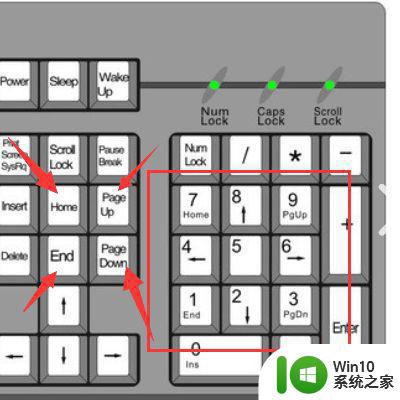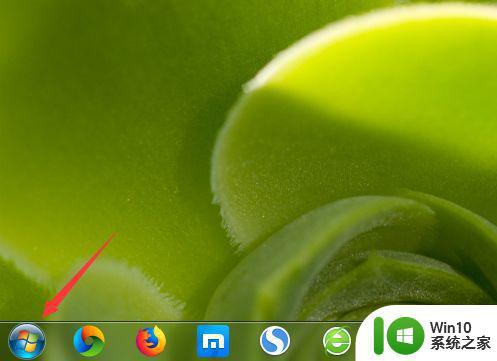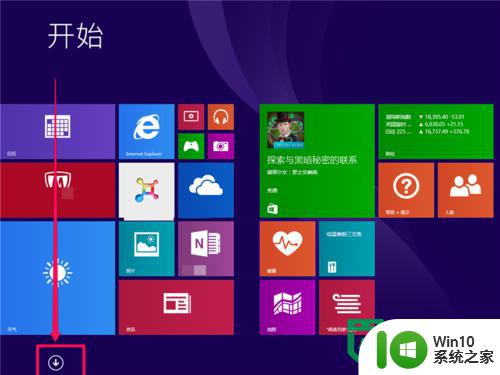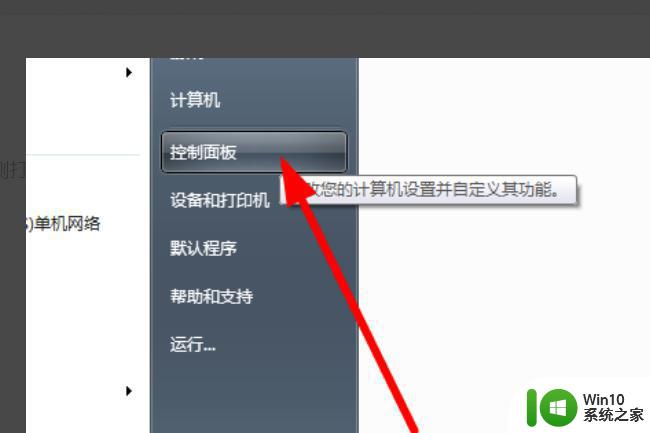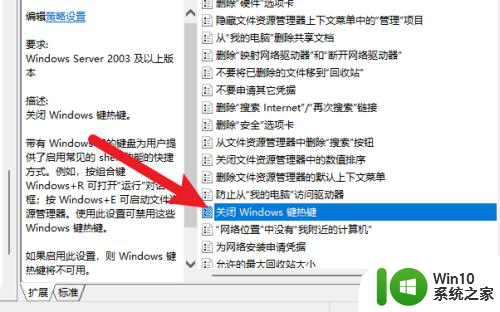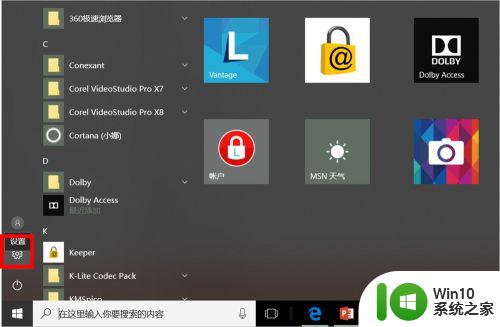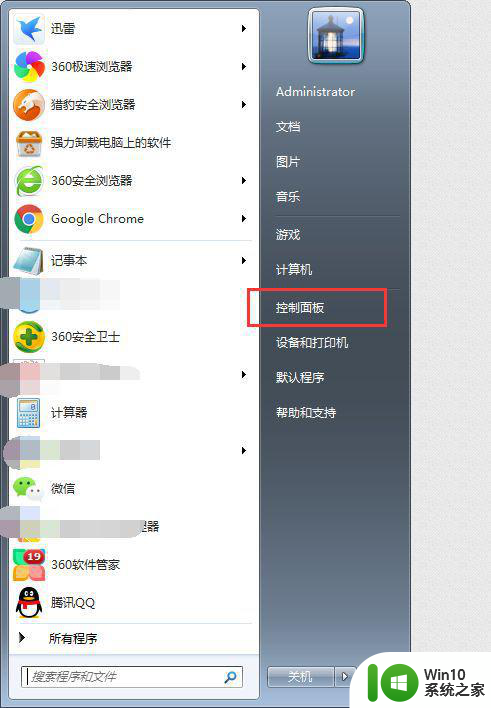触控板锁住了怎么解开没鼠标 触控板锁住了怎么解锁
更新时间:2024-01-30 10:59:31作者:jiang
现代电脑已经成为了我们生活中不可或缺的工具之一,而触控板作为电脑的重要输入设备之一,更是使我们操作电脑变得更加便捷,在使用电脑的过程中,有时我们会遇到触控板锁住了的情况,而且由于没有鼠标的存在,解锁变得更加困难。当触控板锁住了,我们应该如何解锁呢?接下来我们将为大家详细介绍几种解锁触控板的方法。
操作方法:
1.点击【打开控制面板】。
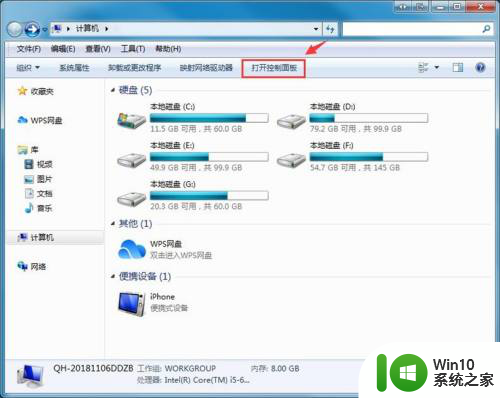
2.选择【硬件与声音】。
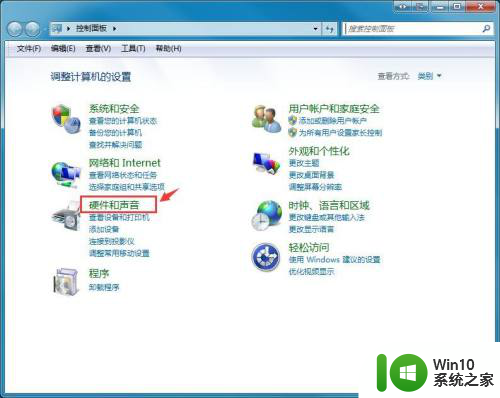
3.点击打开【鼠标】。
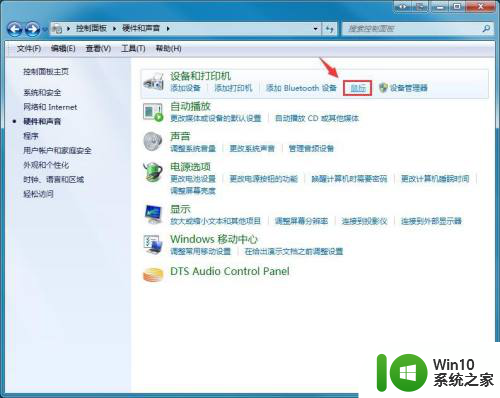
4.切换到【装置设定值】。
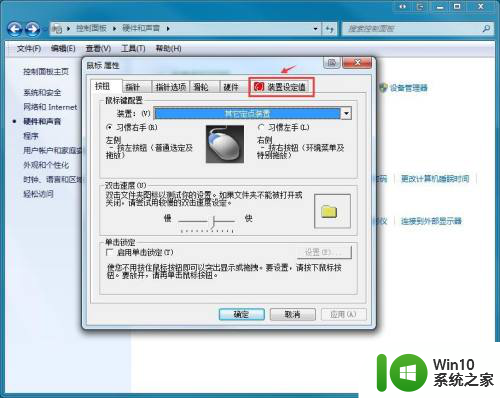
5.选择设备,点击【启用】。然后点击【确定】生效。
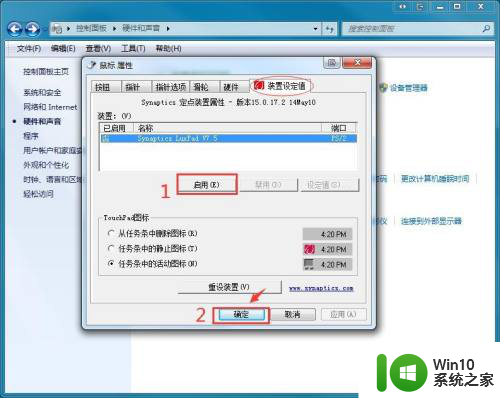
以上就是关于触控板锁住了怎么解开没鼠标的全部内容,如果有出现相同情况的用户,可以按照小编提供的方法来解决。